كيفية التحقق من نشاط تسجيل الدخول إلى PayPal
نشرت: 2022-11-11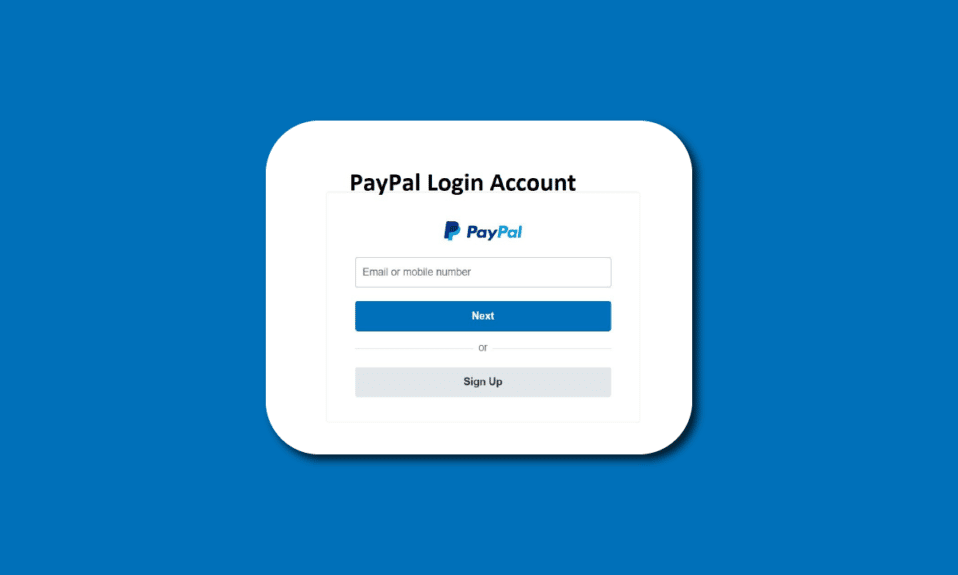
يعد PayPal أحد مزودي الدفع الرقمي الهائلين الذين سيطروا على صناعة الدفع عبر الإنترنت منذ عام 1998. وهو أحد أفضل الخيارات التي توفر لك أكثر المعاملات أمانًا وسهولة. عند إنشاء حساب يتضمن التعامل مع بطاقتك الائتمانية أو بطاقة الخصم أو أموالك ، قد ترغب في أن يكون هذا الحساب أكثر أمانًا من أي وقت مضى. يقدم Paypal اتصالات TSL 1.2 لتسجيل الدخول لحماية معاملات PayPal ، مما يضمن لك أكثر الطرق أمانًا للمعاملات عبر الإنترنت. للتحقق من أنشطة تسجيل الدخول إلى PayPal ، يتيح لك الاطلاع على قائمة أين ومتى تم تسجيل الدخول إلى حسابك. ولكن كيف يمكنك التحقق من نشاط تسجيل الدخول إلى PayPal؟ في هذه المقالة ، سنتعرف على الخطوات التي ستساعدك على التحقق من نشاط تسجيل الدخول إلى PayPal وتجعلك تفهم كيفية رؤية النشاط على PayPal. ستتعلم أيضًا كيفية إخفاء تسجيل الدخول إلى نشاطي على PayPal وعرض أنشطة تسجيل الدخول إلى PayPal.
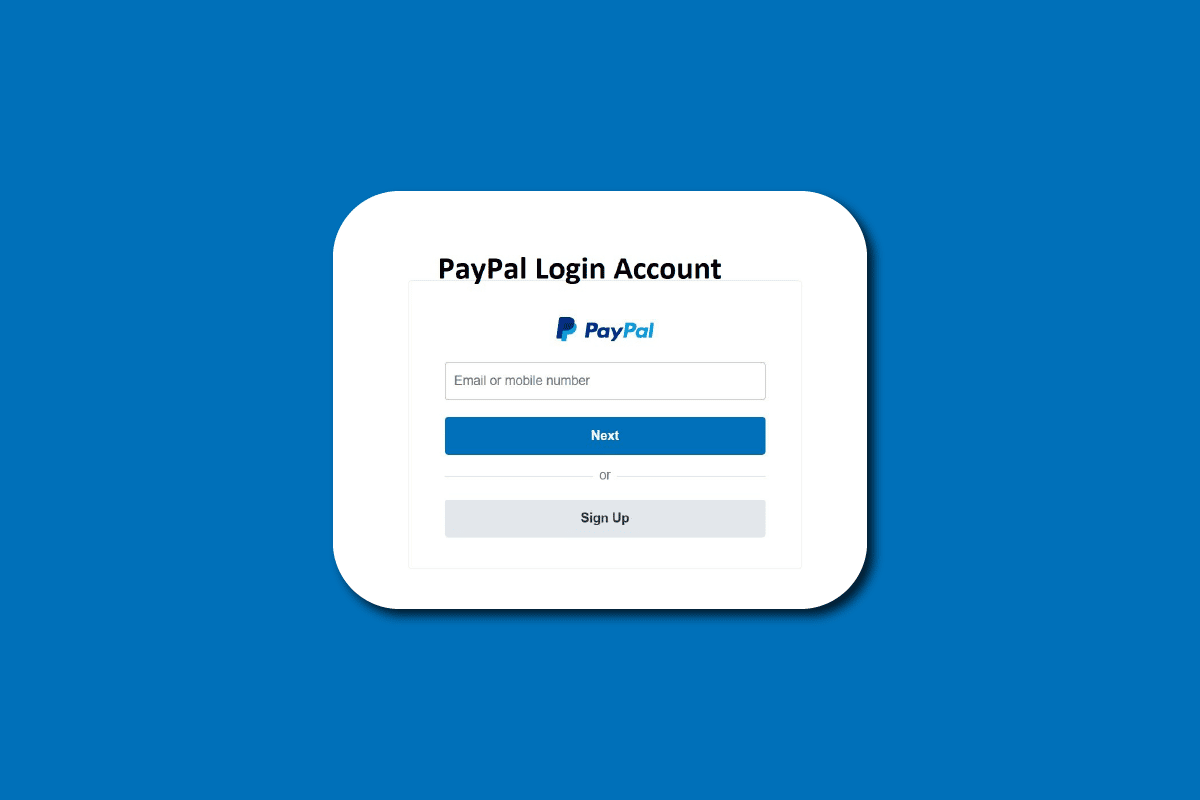
محتويات
- كيفية التحقق من نشاط تسجيل الدخول إلى PayPal
- كيف يعمل PayPal؟
- هل PayPal آمن؟
- هل حساب PayPal مجاني؟
- كيفية إعداد PayPal؟
- كيفية التحقق من نشاط تسجيل الدخول إلى PayPal؟
- كيف أخفي نشاطي تسجيل الدخول؟
- كيف يمكنني منع PayPal من تسجيل دخولي تلقائيًا؟
- كيف تحذف حساب Paypal Business؟
- هل يمكن لشخصين تسجيل الدخول إلى PayPal؟
- هل يمكنك عرض سجل تسجيل الدخول إلى PayPal؟
كيفية التحقق من نشاط تسجيل الدخول إلى PayPal
استمر في القراءة للعثور على الخطوات التي تشرح كيفية التحقق من نشاط تسجيل الدخول إلى PayPal والاطلاع على النشاط على PayPal بالتفصيل مع الرسوم التوضيحية المفيدة لفهم أفضل.
كيف يعمل PayPal؟
يعمل PayPay كوسيط بينك وبين البنك الذي تتعامل معه. يجب عليك إضافة تفاصيل حسابك المصرفي مرة واحدة فقط إلى نظام Paypal ، وبمجرد إضافة تفاصيل حسابك ، تتم معالجة جميع معاملاتك من خلال PayPal بدلاً من البنك الذي تتعامل معه.
- ستتم إضافة أي معاملات مستلمة إلى حساب PayPal الخاص بك ويمكن استخدامها في نقاط البيع أو تحويلها إلى حسابك المصرفي . قد تستغرق التحويلات من بضع دقائق إلى بضعة أيام.
- للاستخدامات الشخصية ، يقدم PayPal تحويلات مالية بسيطة ، وصرف الشيكات ، وبطاقات الخصم / الائتمان ، وخدمات الشيكات الإلكترونية .
- لأغراض تجارية ، يقدم لك مجموعة متنوعة من الخدمات بأسعار تنافسية دون عقود طويلة الأجل.
- إعداد حساب PayPal مجاني. إنه يوفر دقة شراء البائع ، والحماية ، وواحد من أفضل الأمان الرقمي في الصناعة.
في الأساس ، لتلخيص ذلك ،
- يوفر طريقة لإرسال الأموال واستلامها دوليًا
- يضمن الأمن وحماية الدفع
- تمكن المدفوعات عبر الإنترنت وكذلك شخصيًا للسلع والخدمات
- يقدم مجموعة متنوعة من الخدمات حسب الاحتياجات الشخصية أو التجارية
اقرأ أيضًا : كيف تجلب خدمة ضمان الهاتف اللاسلكي الخاصة بك؟
هل PayPal آمن؟
نعم ، PayPal آمن للغاية وآمن للاستخدام.
هل حساب PayPal مجاني؟
نعم ، حساب PayPal مجاني لإنشاء حساب PayPal.
كيفية إعداد PayPal؟
ربما يكون التسجيل للحصول على حساب في PayPal من أبسط المهام التي ستواجهها على الإطلاق. كل ما تحتاجه هو المعلومات الصحيحة لإعداد حسابك. فيما يلي بعض الخطوات البسيطة التي تحتاج إلى معرفتها لإعداد حساب لعرض أنشطة تسجيل الدخول إلى PayPal.
1. قم بزيارة موقع PayPal على متصفحك.
2. بعد ذلك ، انقر فوق التسجيل مجانًا .
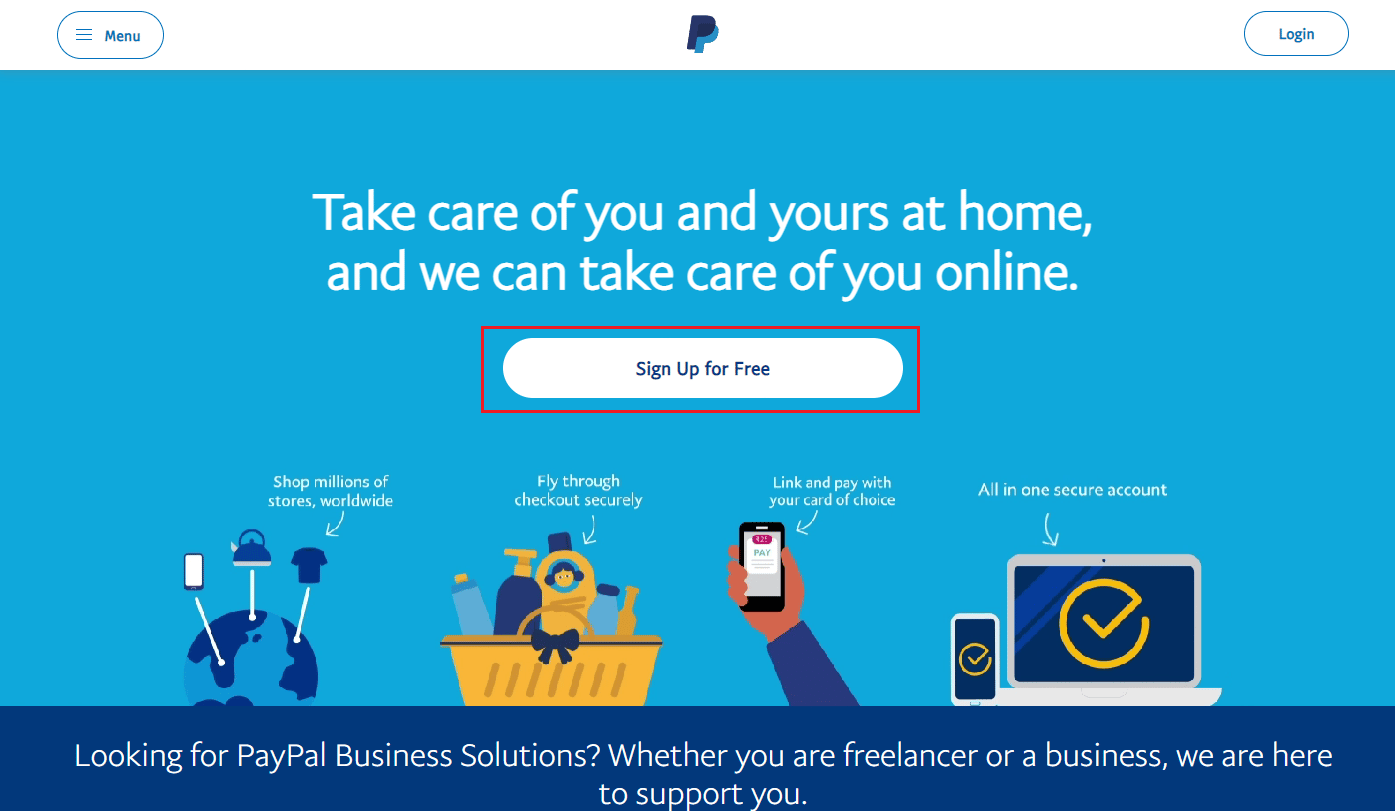
3. انقر فوق " حساب فردي " أو "حساب تجاري " حسب حاجتك ، ثم انقر فوق " التالي ".
ملاحظة : لقد اخترنا خيار الحساب الفردي لأغراض التوضيح.
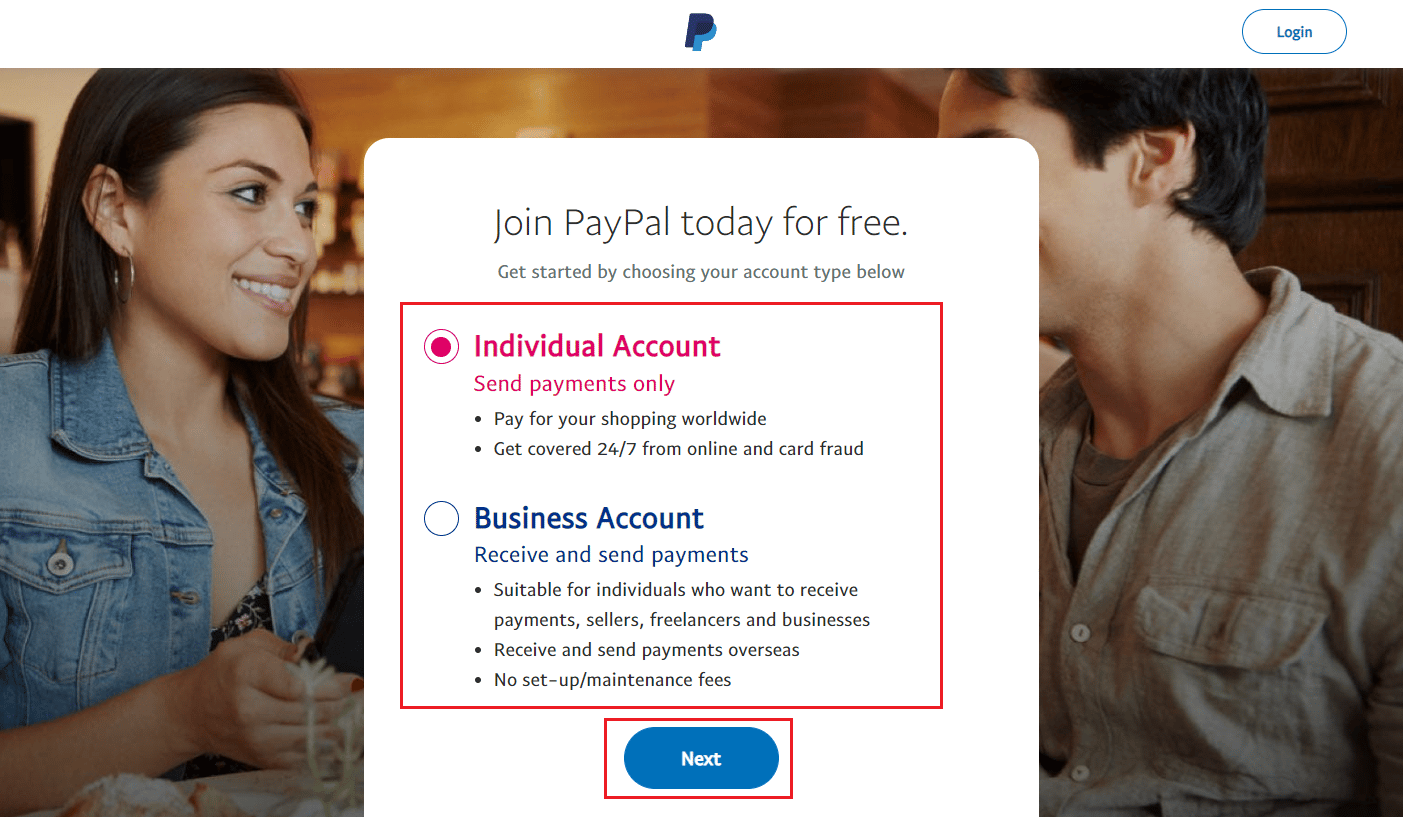
4. أدخل رقم هاتفك المحمول وانقر فوق التالي .
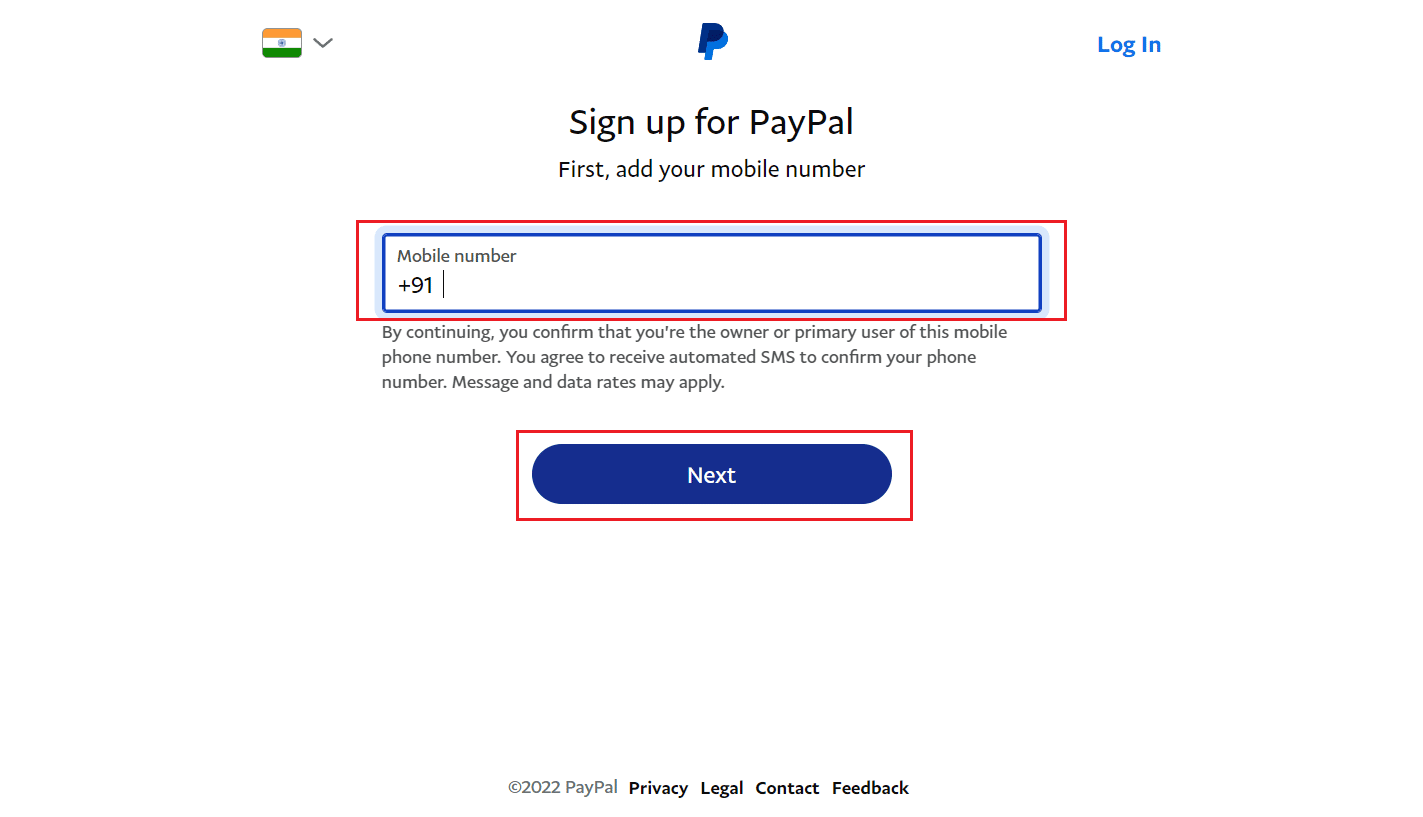
5. أدخل رمز التحقق الذي تلقيته على رقم هاتفك المحمول للتحقق منه.
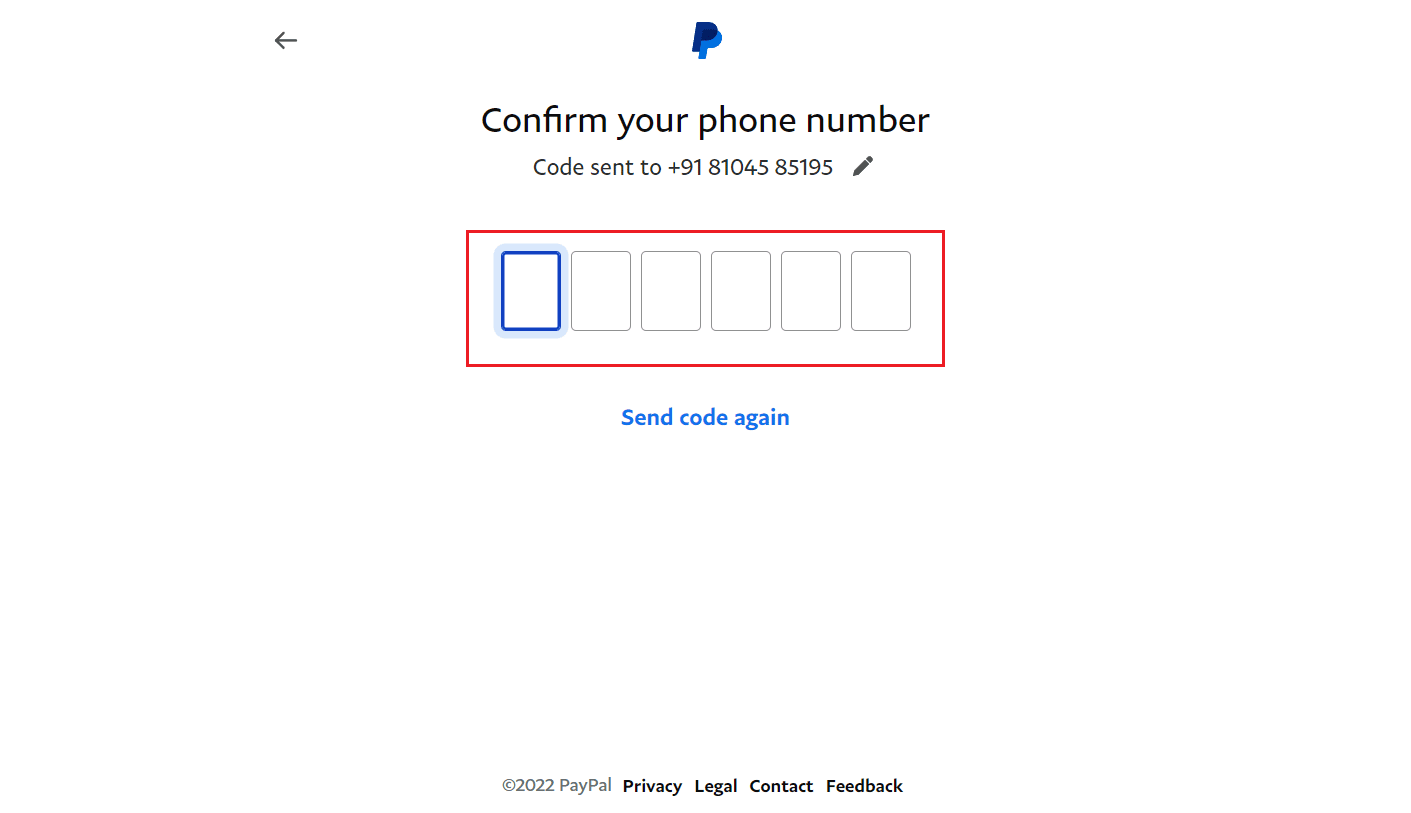
6. أدخل بريدك الإلكتروني وكلمة المرور التي تريدها وانقر فوق التالي .
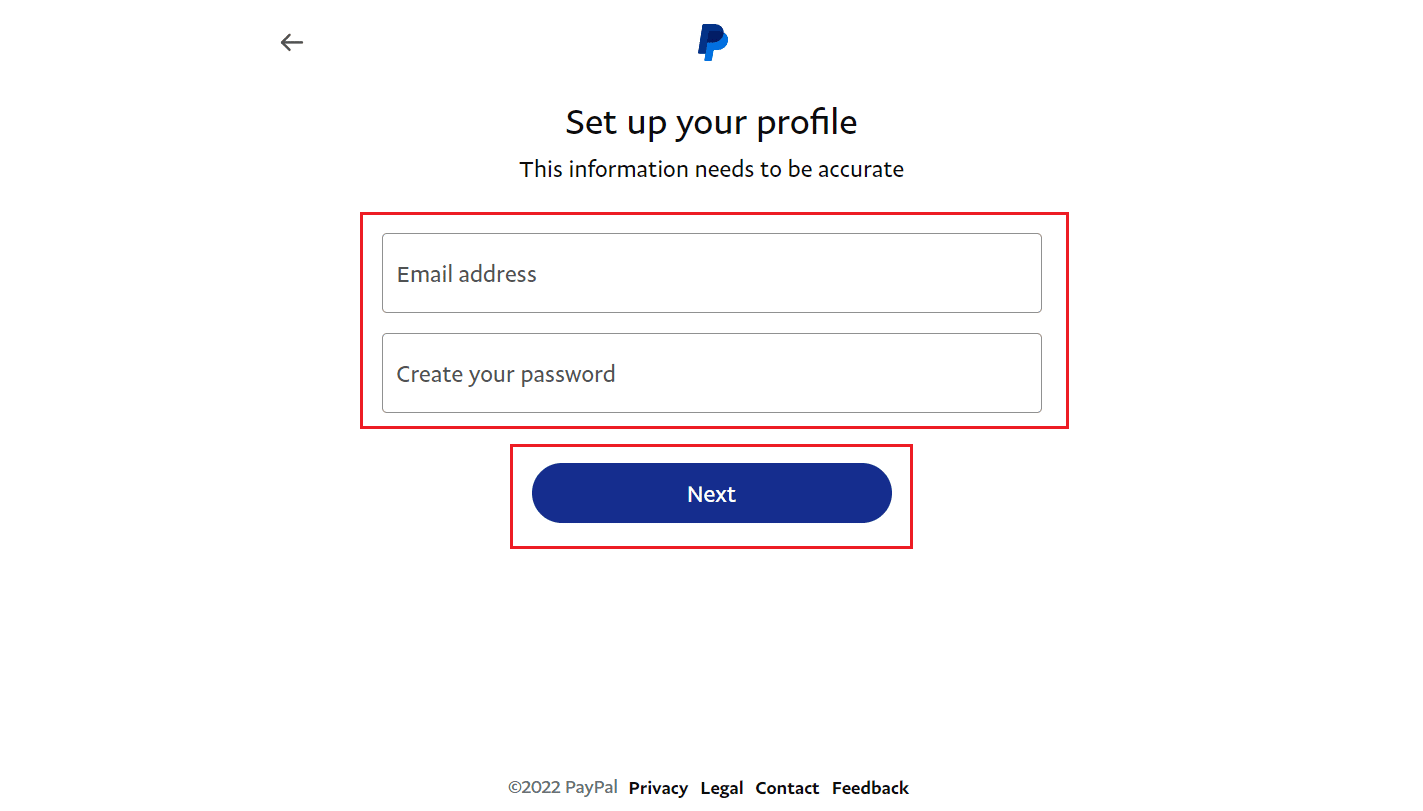
7. أضف عنوانك واسمك وتاريخ ميلادك وخطوط العنوان ورمز PIN في الحقول المعنية.
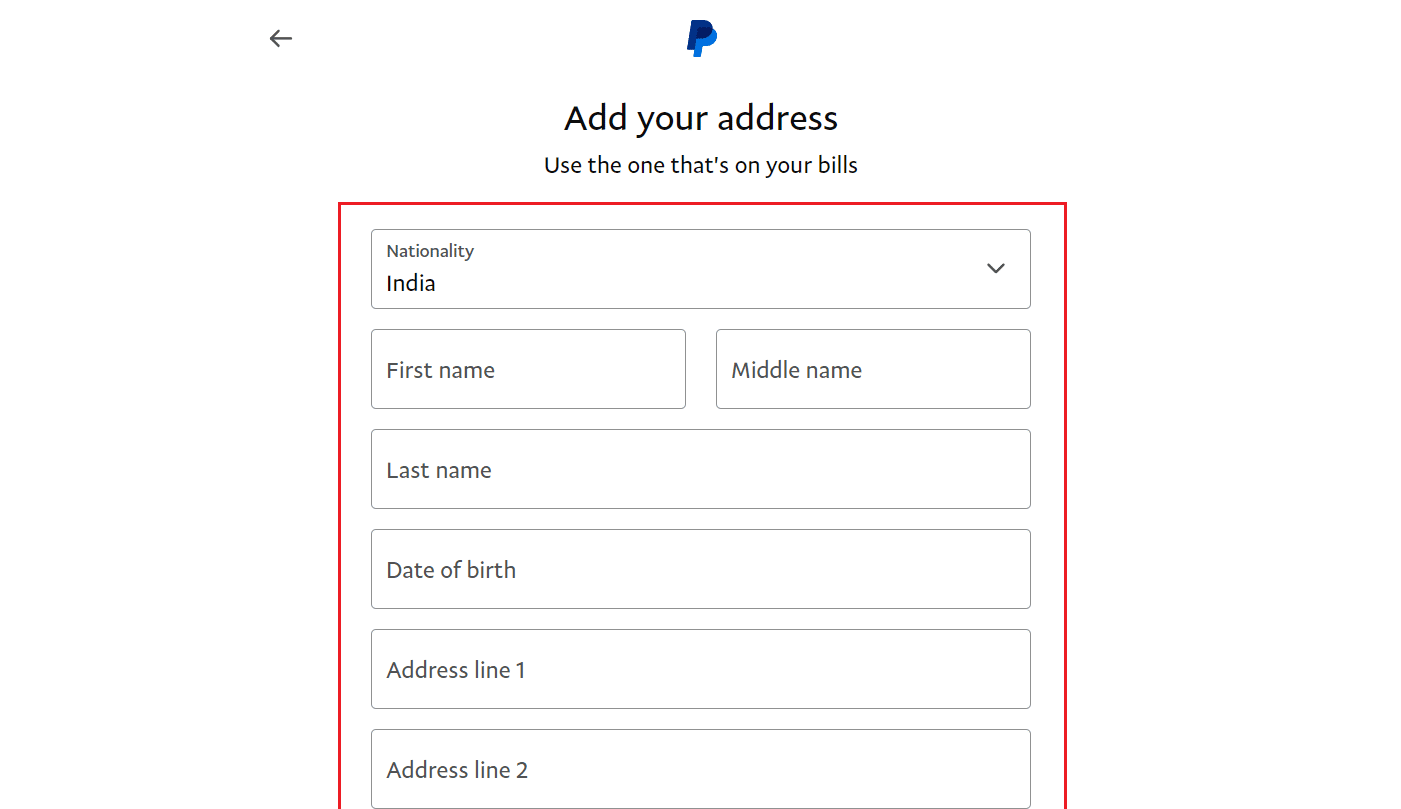
8. بعد ذلك ، حدد مربعات الاختيار وانقر على Agree and Create Account .
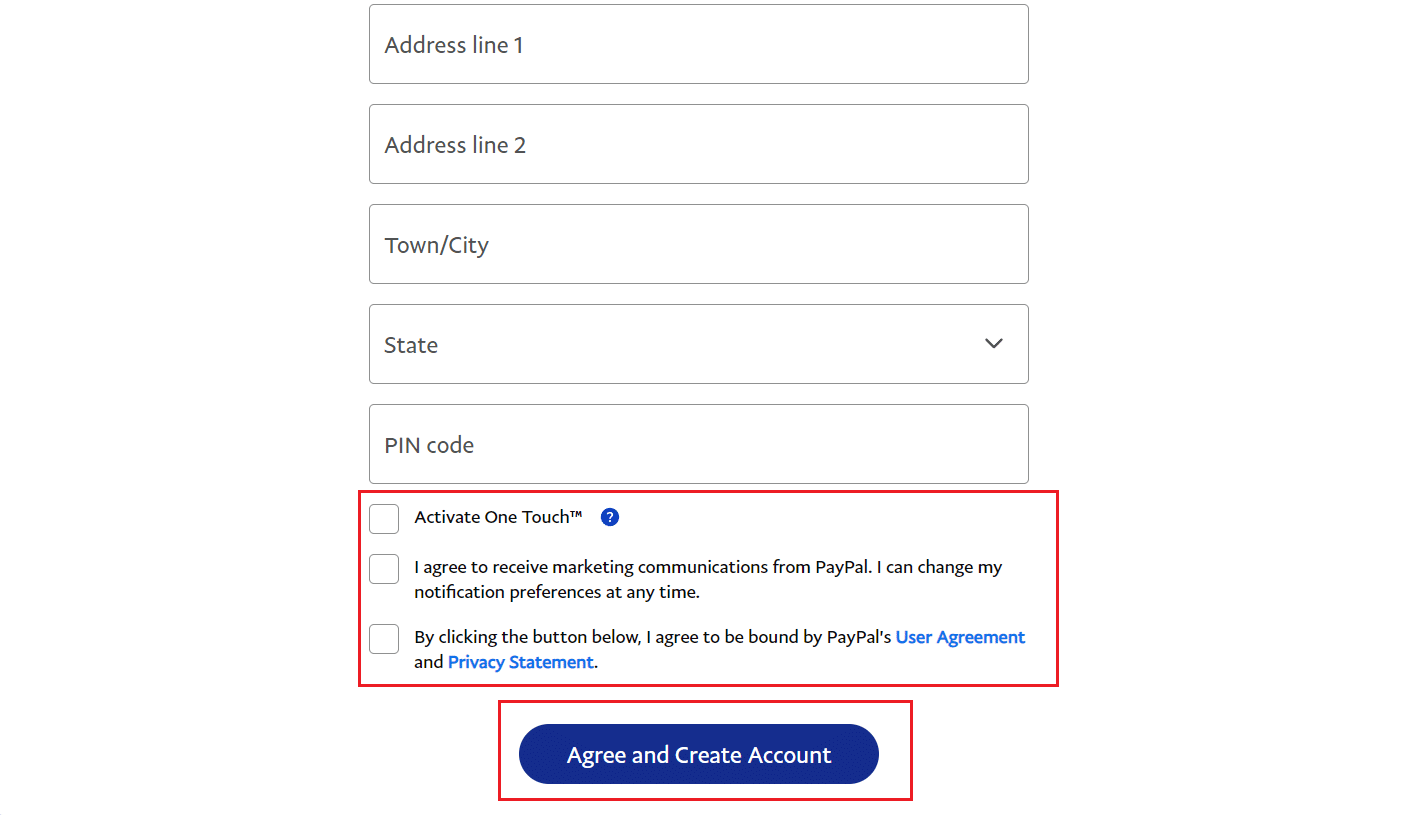

9. أدخل تفاصيل بطاقتك وانقر على Link Card .
ملاحظة : يمكنك أيضًا ربط البنك الذي تتعامل معه مباشرةً بحسابك على PayPal من هذه الصفحة.
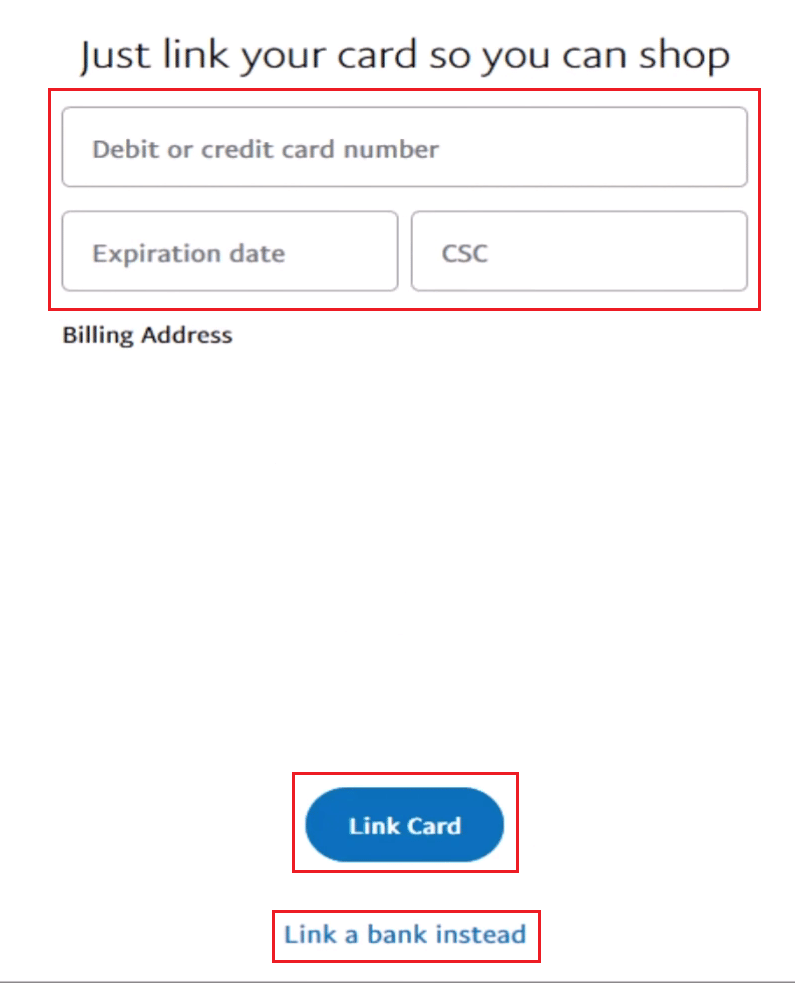
10. بعد إنشاء حسابك بنجاح ، انقر فوق "انتقال إلى حسابك " للانتقال إلى لوحة التحكم الخاصة بحساب Paypal الذي تم إنشاؤه حديثًا.
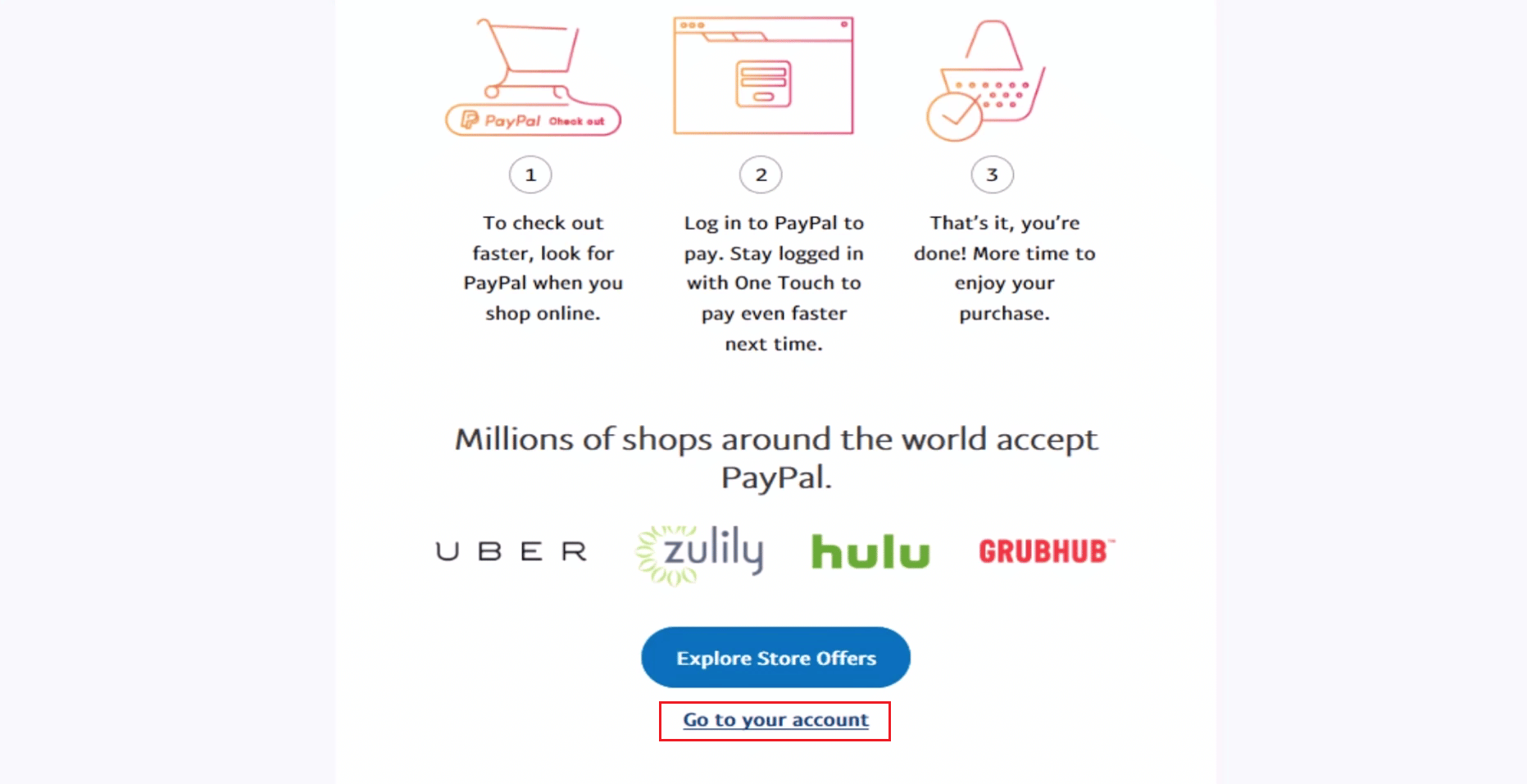
هذه هي الطريقة التي يمكنك بها إعداد حساب PayPal الخاص بك من الموقع الرسمي.
اقرأ أيضًا : إصلاح PayPal غير قادر على معالجة الطلب
كيفية التحقق من نشاط تسجيل الدخول إلى PayPal؟
إذا كنت تريد أن ترى نشاطًا على PayPal أو تحقق من نشاط تسجيل الدخول إلى PayPal ، فيجب عليك اتباع الخطوات.
1. افتح صفحة تسجيل الدخول إلى PayPal في متصفح سطح المكتب الخاص بك وقم بتسجيل الدخول إلى حساب PayPal الخاص بك باستخدام بريدك الإلكتروني وكلمة المرور .
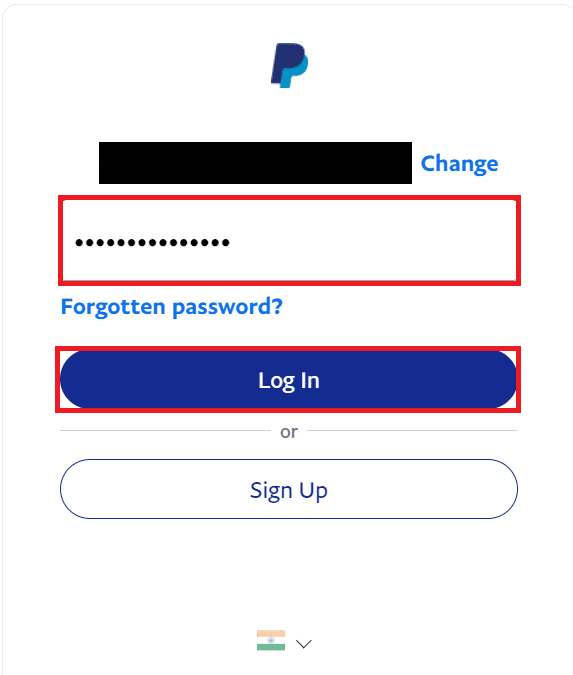
2. ثم انقر فوق رمز ترس الإعدادات من الزاوية اليمنى العليا.
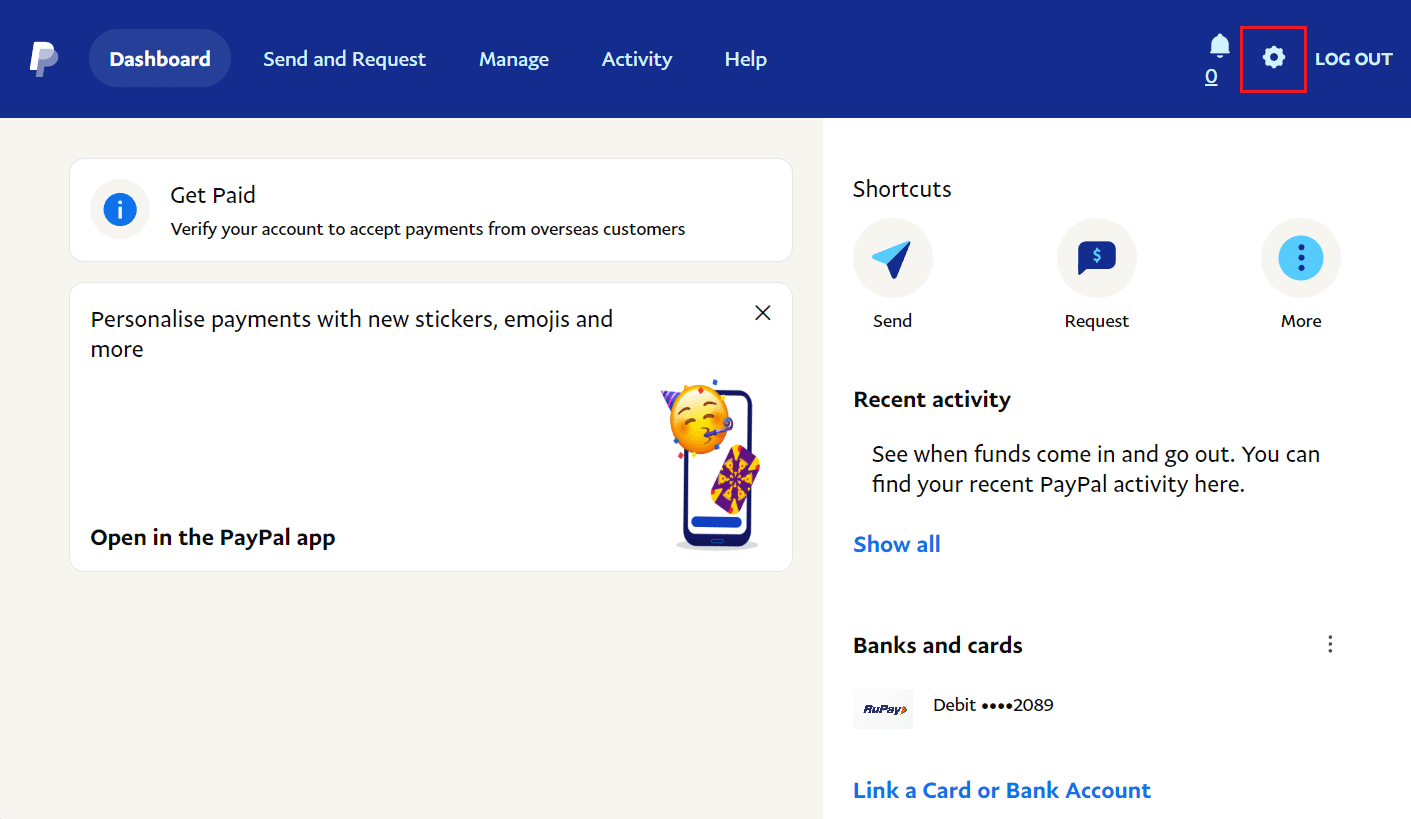
3. انقر فوق علامة التبويب الأمان .
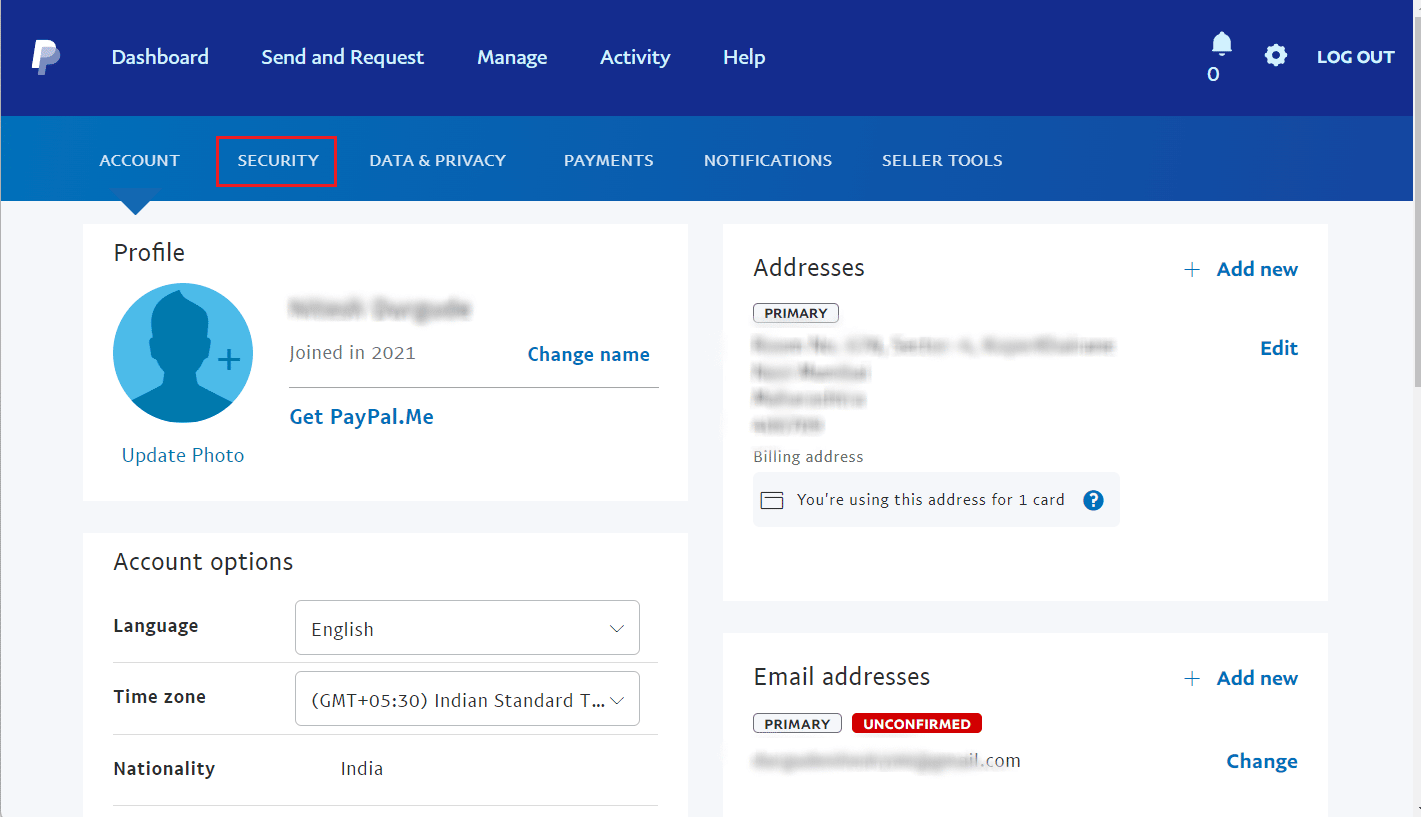
4. انقر فوق " تحديث " بجوار خيار تسجيل الدخول التلقائي.
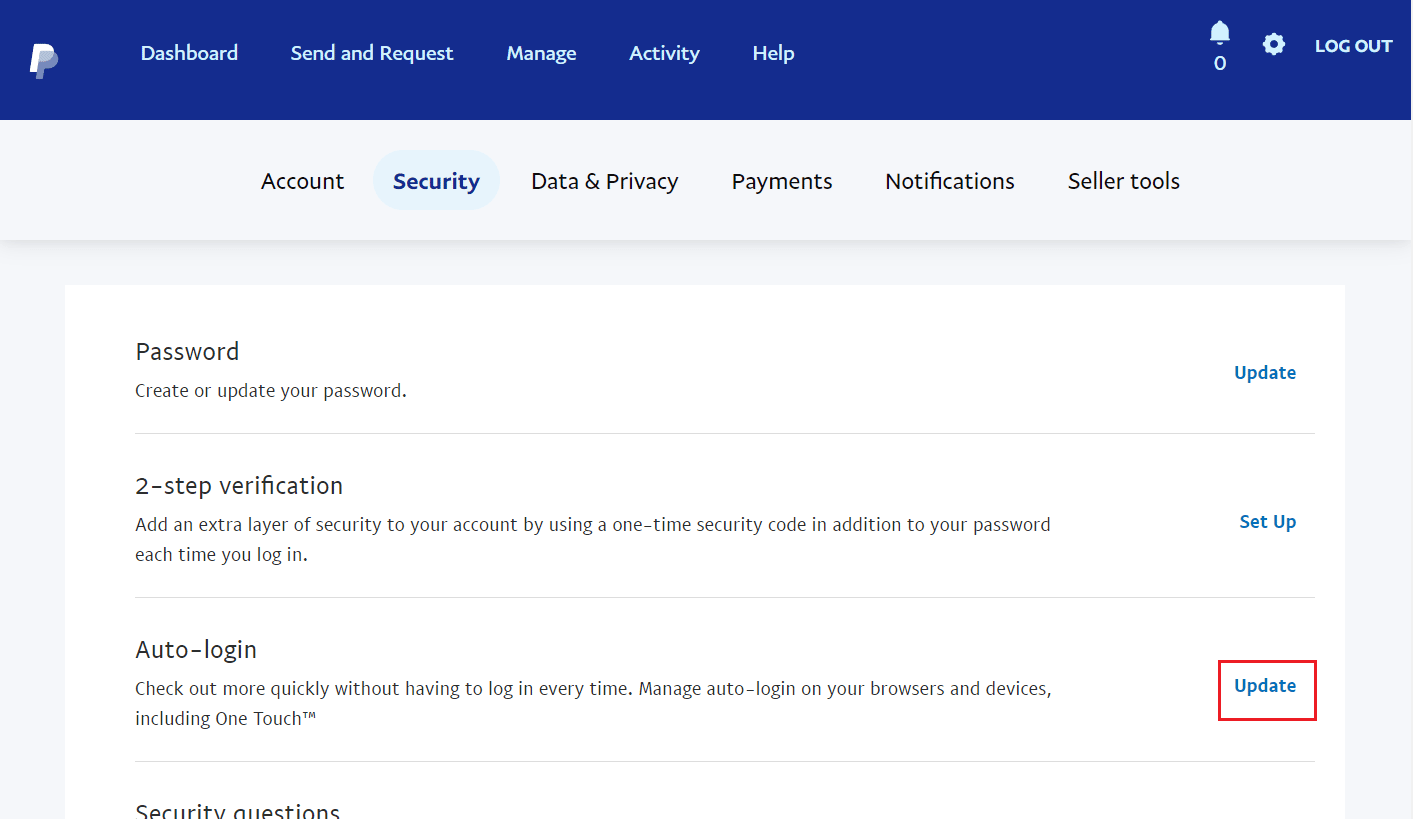
5. انقر فوق " تمكين " لتشغيل تسجيل الدخول التلقائي لجميع أجهزتك.
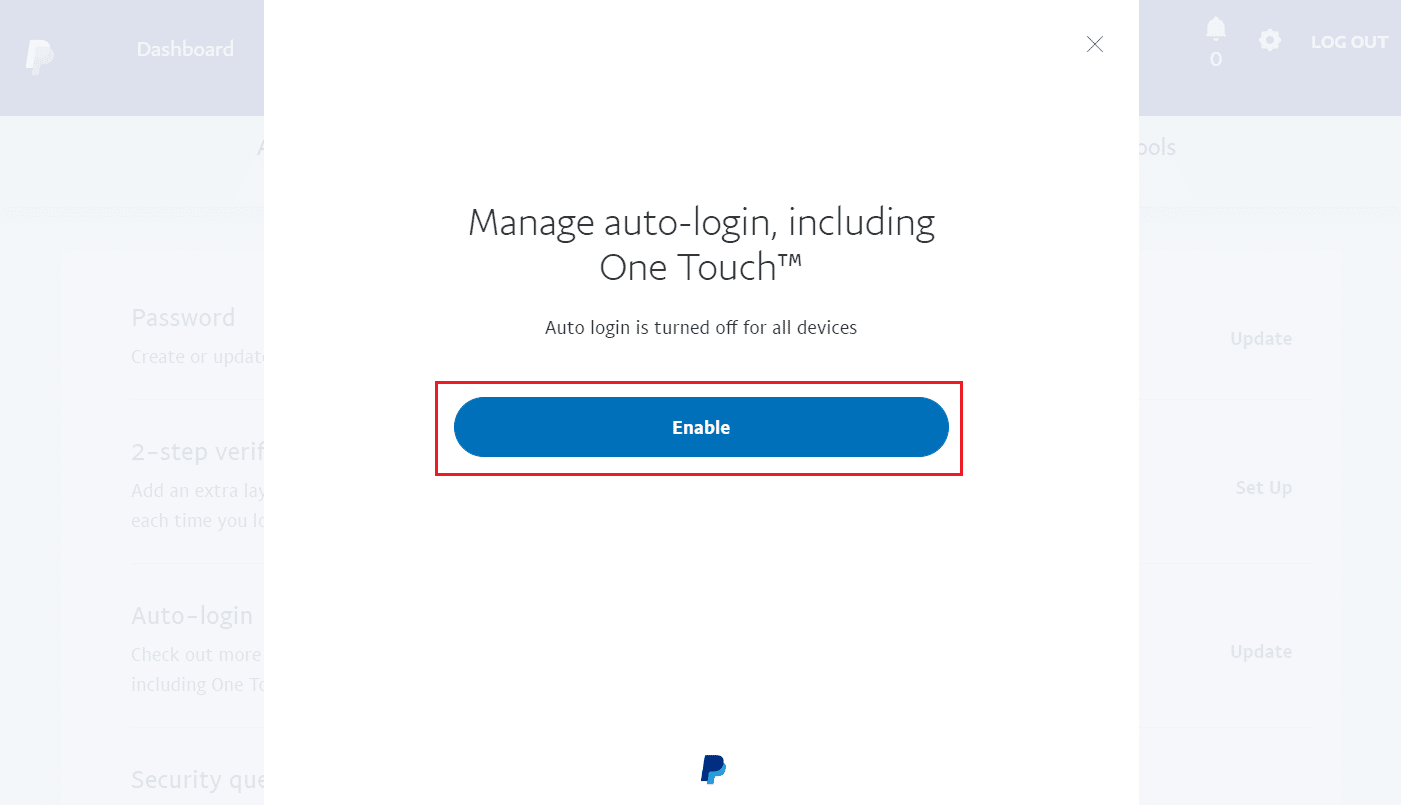
6. انقر فوق تشغيل PayPal One Touch لتأكيد الإجراء.
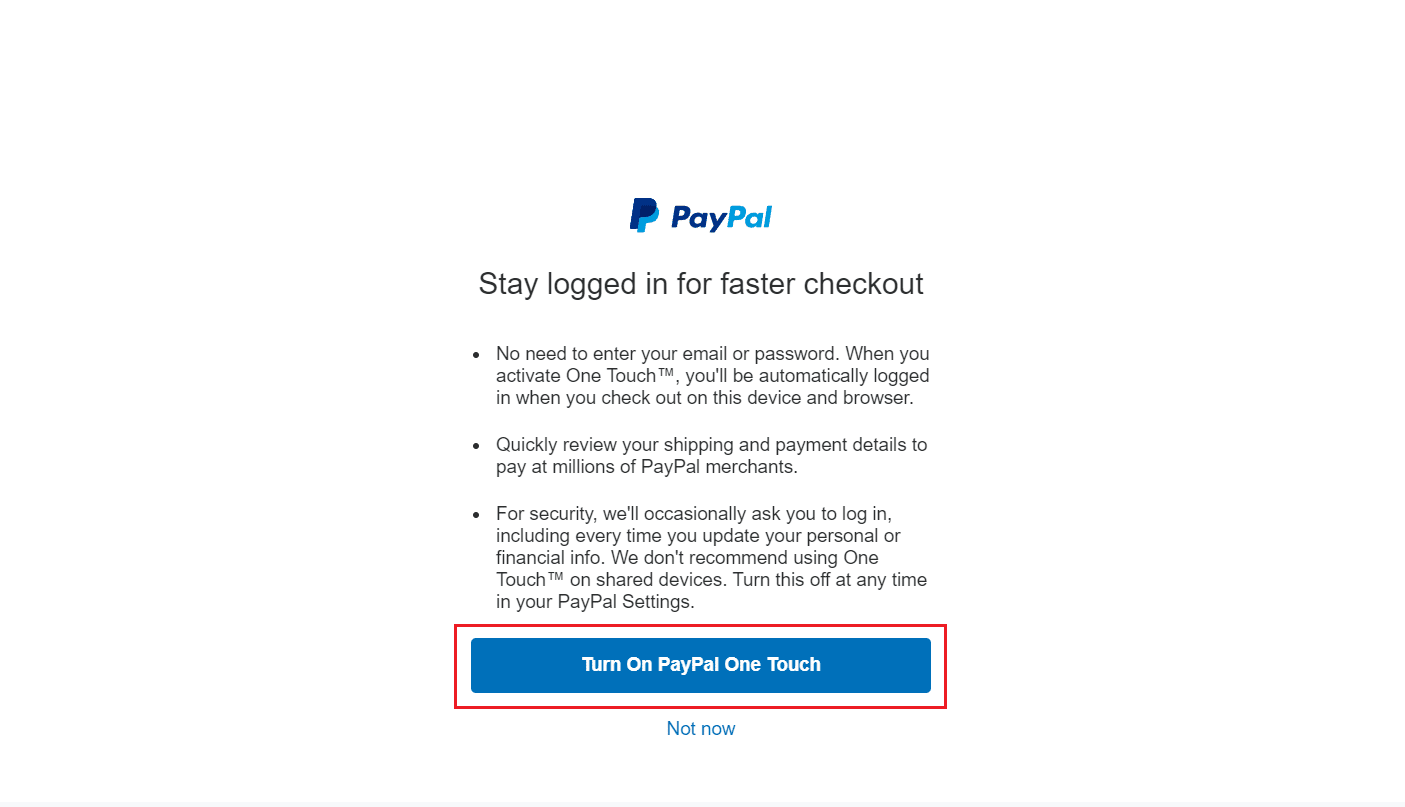
7. مرة أخرى ، انقر فوق خيار التحديث من علامة التبويب الأمان .
8. في هذا القسم ، يمكنك رؤية الأجهزة التي تم تسجيل الدخول إليها بواسطة PayPal .
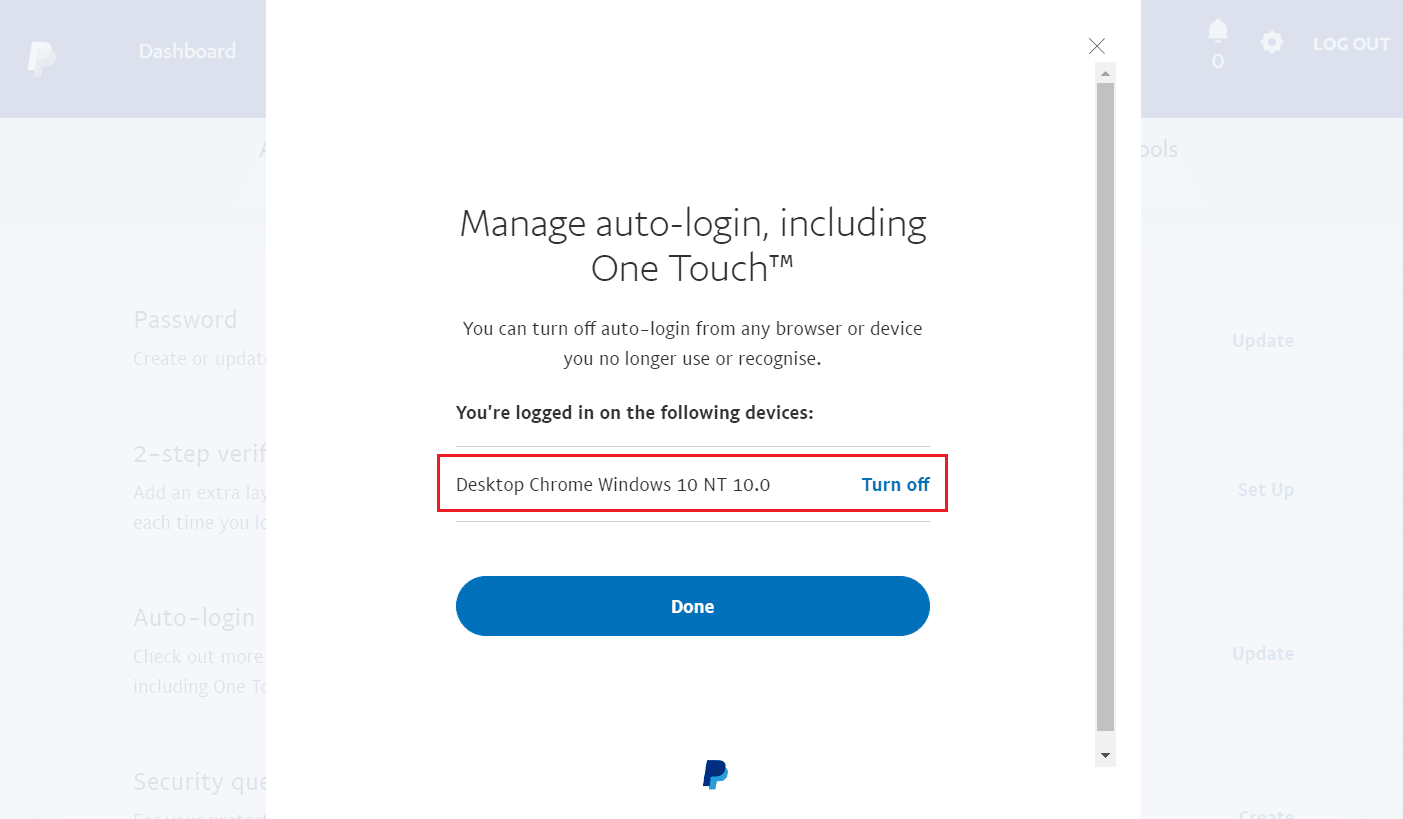
كيف أخفي نشاطي تسجيل الدخول؟
لا يمكن إخفاء نشاطك وتسجيل الدخول على Paypal ، لكن إيقاف تشغيله أمر ممكن بالتأكيد.
يمكنك اتباع الخطوات المذكورة أعلاه للوصول إلى قائمة تسجيل الدخول التلقائي والنقر فوق إيقاف تشغيل بجوار الجهاز المطلوب لإخفاء نشاط تسجيل الدخول هذا.
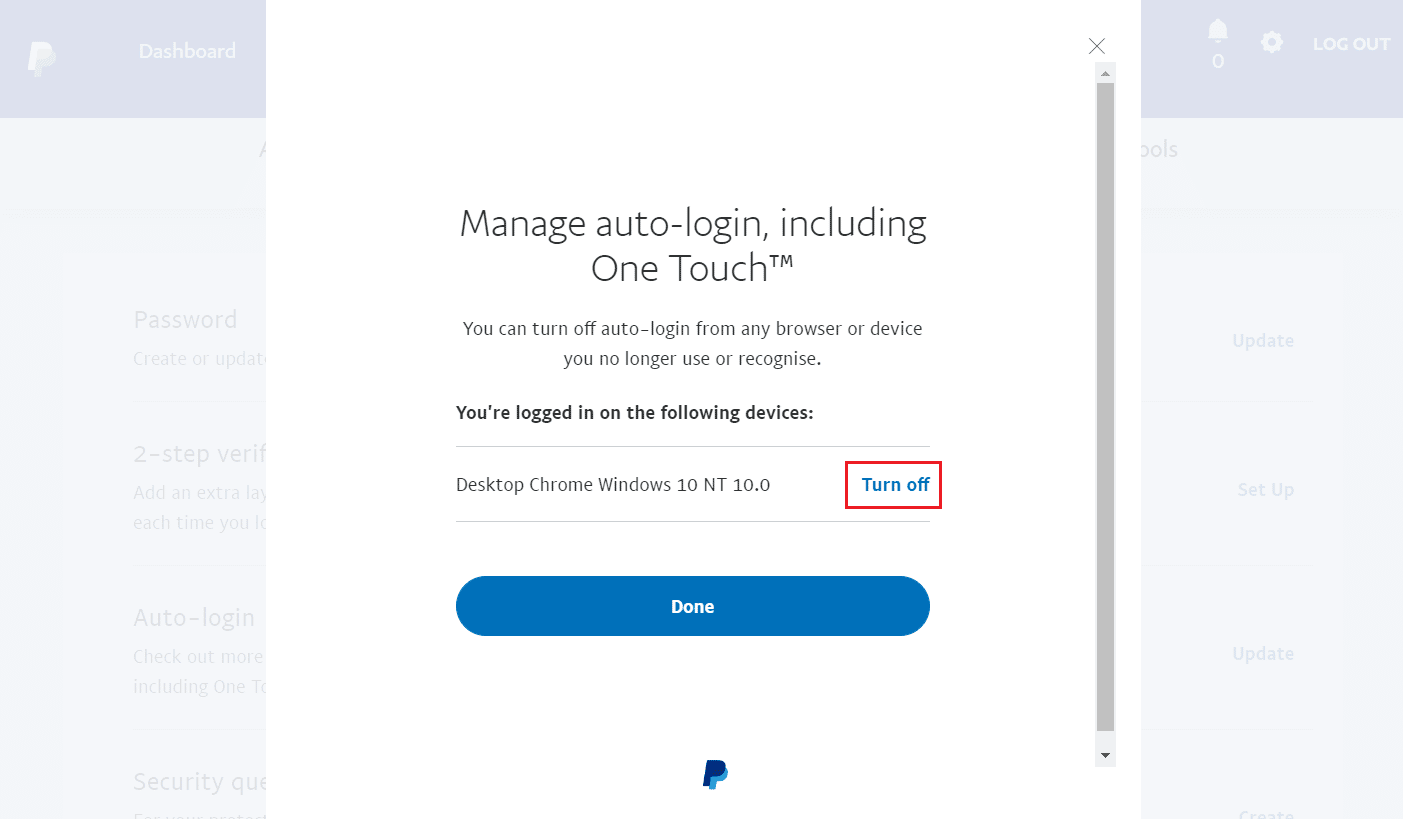
اقرأ أيضًا : كيفية تغيير حساب PayPal من حساب تجاري إلى شخصي
كيف يمكنني منع PayPal من تسجيل دخولي تلقائيًا؟
من خلال إيقاف تشغيل الجهاز من تسجيل الدخول التلقائي ، يمكنك تحقيق ذلك بنجاح. يمكنك اتباع الطريقة المذكورة أعلاه لإيقاف PayPal من تسجيل الدخول تلقائيًا.
كيف تحذف حساب Paypal Business؟
يعد امتلاك حساب PayPal أمرًا سهلاً ، وقد يبدو استخدام حساب واحد لعدة أشخاص أسهل ، ولكنه قد يتسبب في مشاكل متعددة. على سبيل المثال ، إذا كنت تشترك أنت وزملاؤك في نفس الحساب ، فقد يتسبب ذلك في التباسات متعددة ، ولن يكون هناك بالتأكيد أي خصوصية.
إذا كان لديك حساب تجاري وتشترك في نفس الحساب مع شخص آخر ، فقد ترغب في تبديل حساب شركتك إلى حساب شخصي. ولكن إذا كنت ترغب في حذف حساب الأعمال الخاص بك أو ترغب في التبديل إلى حساب شخصي ، فاقرأ دليلنا حول كيفية حذف حساب الأعمال على PayPal للحصول على الإجراء الدقيق للتخلص من حساب PayPal Business الخاص بك والإجابة على جميع استفسارات PayPal الأخرى.
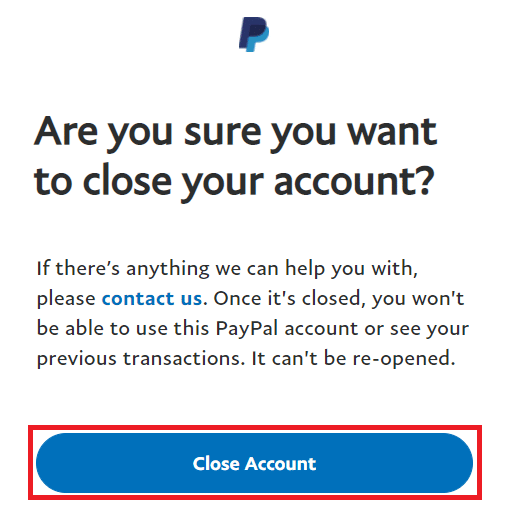
هل يمكن لشخصين تسجيل الدخول إلى PayPal؟
لا . إذا قام شخصان بتسجيل الدخول إلى نفس الحساب ، فسيتم تسجيل خروج أحدهما تلقائيًا. اقرأ هذه المقالة من البداية للتعرف على كيفية مشاهدة النشاط على PayPal.
هل يمكنك عرض سجل تسجيل الدخول إلى PayPal؟
نعم . في قائمة الإعدادات ، قم بالتبديل إلى علامة التبويب الأمان وانقر فوق تسجيل الدخول التلقائي لمراجعة نشاط تسجيل الدخول الخاص بك. يمكنك بعد ذلك مشاهدة سجل تسجيل الدخول الأخير الخاص بك.
موصى به :
- ما هو رمز الوصول عن بعد؟
- كيفية إيقاف تشغيل المراقبة الأبوية بدون كلمة مرور
- كيفية حذف حساب PayPal
- كيفية حذف نشاطك على Instagram
نأمل أن تكون قد تعرفت على كيفية التحقق من نشاط تسجيل الدخول إلى PayPal وعرض أنشطة تسجيل الدخول إلى PayPal. لا تتردد في الاتصال بنا مع استفساراتك واقتراحاتك عبر قسم التعليقات أدناه. أخبرنا أيضًا بما تريد معرفته بعد ذلك.
